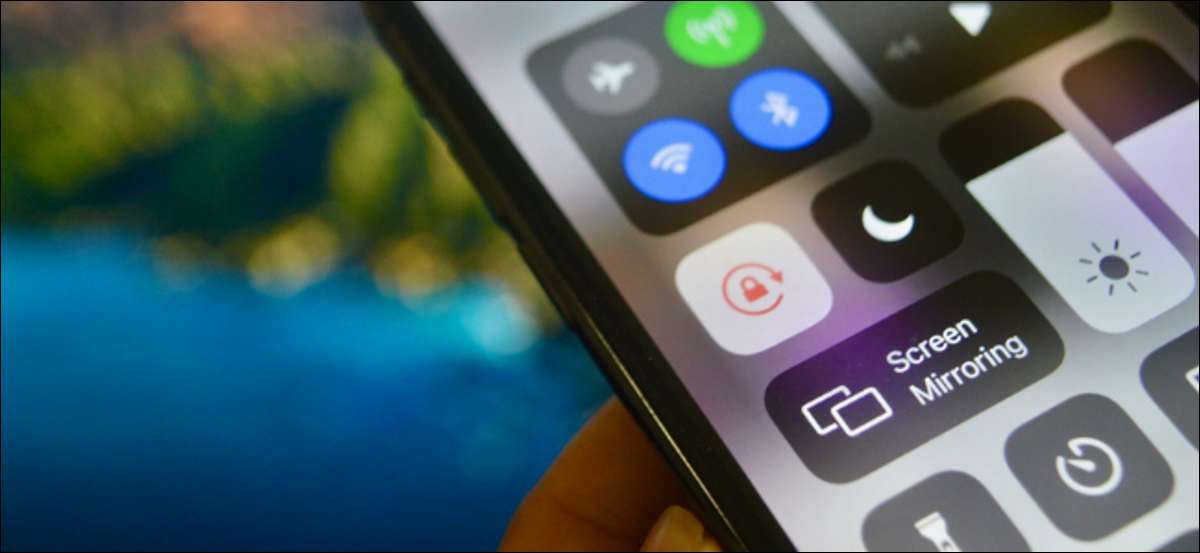
Het iPhone-oriëntatieblokkering mist contextbewustzijn. Het openen van YouTube of Netflix zal het slot niet uitschakelen, noch zal het openen van een nieuws-lees-app die het inschakelt. Gelukkig is er een automatisering van snelkoppelingen om automatisch het oriëntatieblokkeer te schakelen bij het gebruik van bepaalde apps.
Zolang je iPhone IOS 14.5 of hoger uitvoert, heb je toegang tot een Sneltcuts-actie genaamd "Set Orientation Lock". Met behulp van deze actie kunt u een sneltoetsautomatisering maken die in of uitschakelt Het portretoriëntatieslot .
VERWANT: Hoe de schermoriëntatie van uw iPhone of iPad te vergrendelen
De Automatiseringsfunctie in snelkoppelingen Ondersteunt veel triggers, variërend van het moment van de dag tot het openen of sluiten van apps. In deze gids zullen we ons concentreren op de opening en sluit app-trigger.
Bij gebruik van de actie van de oriëntatie in een snelkoppeling kunt u meerdere automatiseringen maken, afhankelijk van uw behoeften. U kunt bijvoorbeeld de oriëntatieblokkering uitschakelen bij het openen van Netflix of YouTube. Dan kunt u een andere maken voor het opnieuw instellen van de Netflix of YouTube-app.
In de volgende gids lopen we u door het proces van het instellen van een automatisering die de oriëntatieblokkering uitschakelt wanneer u een app opent (Netflix of YouTube).
Als u wilt beginnen, opent u eerst de app "Snelkoppelingen" op uw iPhone en navigeert u naar het tabblad "Automations".
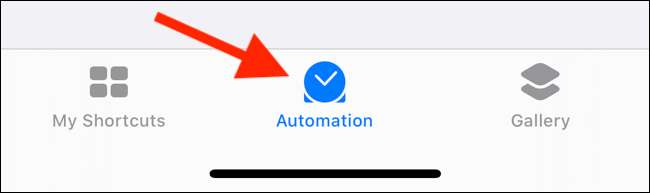
Tik op de knop "+" vanaf de bovenkant.
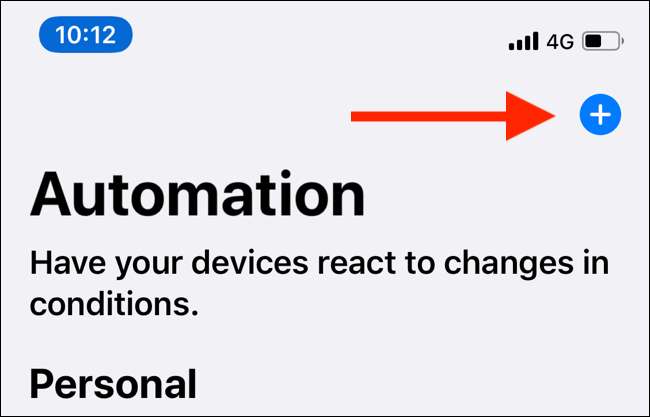
Kies de optie "Persoonlijke automatisering".

Tik nu in de optie "App" op de "App" -optie.
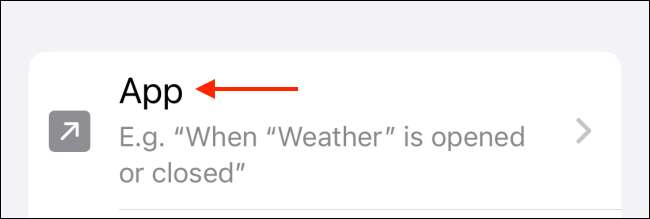
Tik hier op de knop "Kies" in het gedeelte "App".
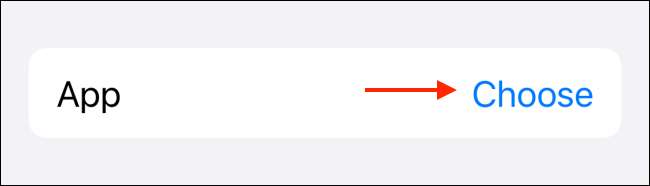
Zoek naar en voeg de app toe die u wilt maken met de automatisering. U kunt hier ook meerdere apps kiezen. Tik op "Gereed" om uw selectie op te slaan.
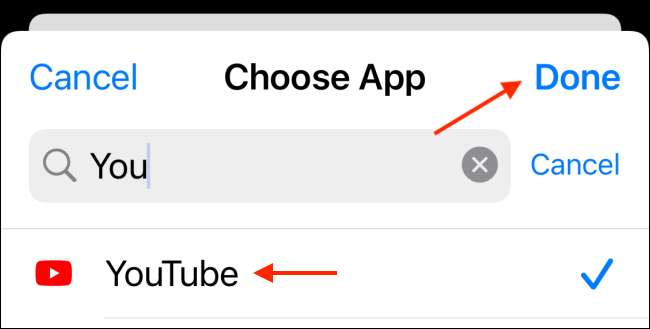
Zorg ervoor dat de optie "Geopende" is geselecteerd. Dit zorgt ervoor dat de automatisering wordt uitgevoerd wanneer u de geselecteerde apps opent. Tik vervolgens op de knop "Volgende" vanaf de bovenkant.
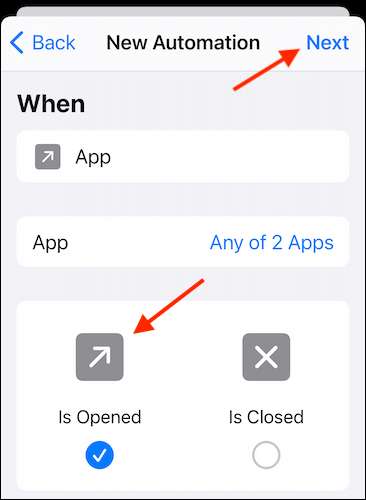
Het is tijd om de snelkoppeling te maken. Tik hier op de knop "Actie toevoegen".

Zoek naar en voeg de actie "Set Orientation Lock" toe.
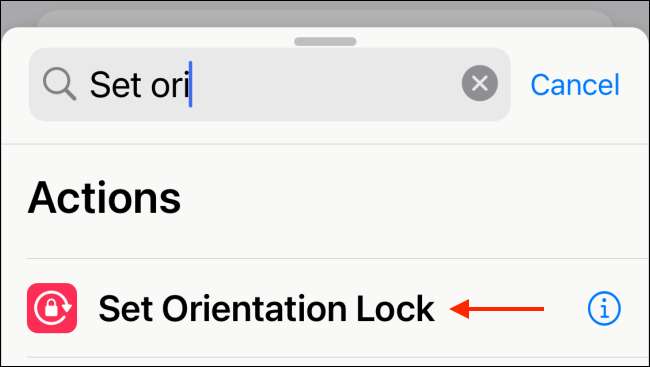
Standaard is deze actie ingesteld om het oriëntatieblokkeer te schakelen. Maar we willen het uitschakelen, tik dus op de knop "Toggle" voor meer opties.
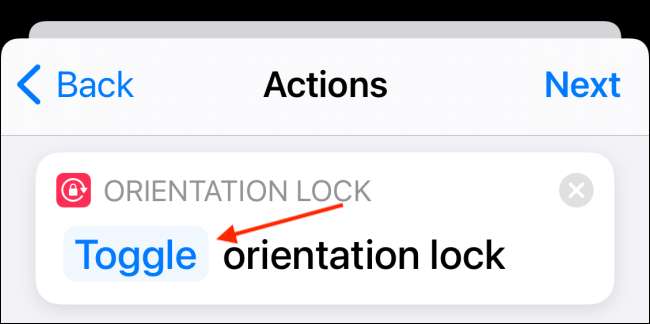
Kies uit de pop-up, kies de optie "Turn".
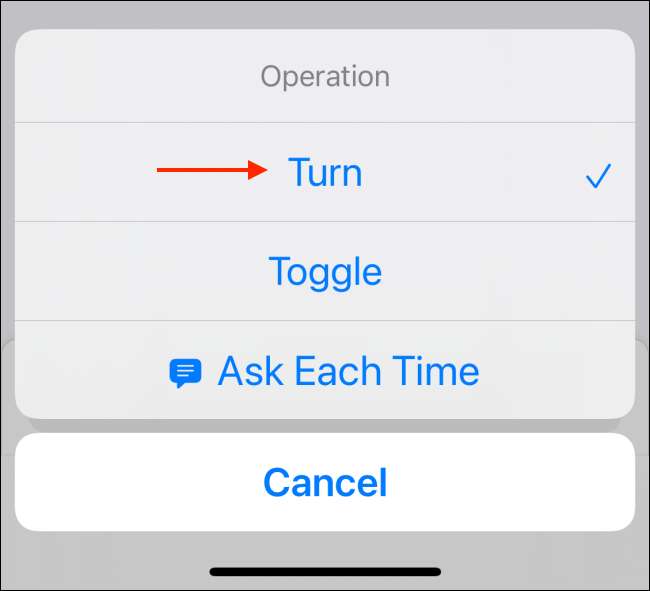
Tik vervolgens op de knop "Aan" zodat deze wordt ingeschakeld naar de instellingen "OFF". De snelkoppeling is nu voltooid. Tik op de knop "Volgende".
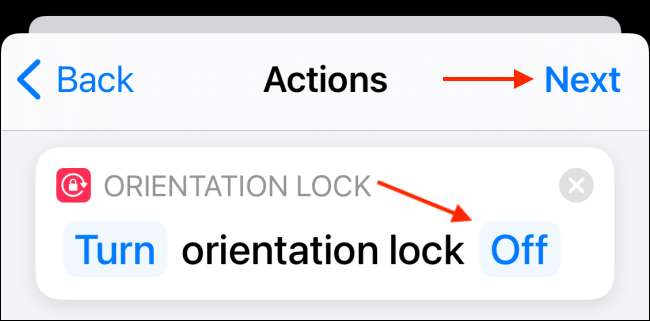
Standaard stuurt de snelkoppelingautomatisering u een melding die u moet tikken om de automatisering te activeren. Schakel de optie "Ask vóór het uitvoeren" om deze functie uit te schakelen.
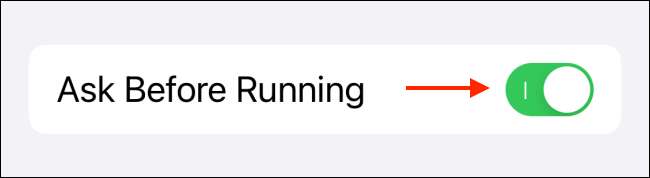
Tik in de pop-up op de knop "Niet vragen" om te bevestigen.

Nu wordt deze automatisering automatisch uitgevoerd op de achtergrond. Zodra u klaar bent, tikt u op de knop "GEREED".
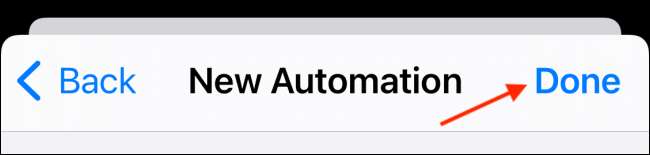
En dat is het. De automatisering is nu voltooid.
De volgende keer dat u de Netflix- of YouTube-app opent, ziet u een melding dat de app de snelkoppeling heeft geactiveerd.
Nu u de automatisering hebt gemaakt voor het uitschakelen van het afrekenen van het portretoriëntatie bij het openen van een app, kunt u een andere automatisering maken om het opnieuw te tonen wanneer u de apps sluit. U kunt de bovenstaande instructies herhalen met een paar wijzigingen.
Wanneer u de snelkoppeling instelt, moet u de optie "Is gesloten" selecteren.
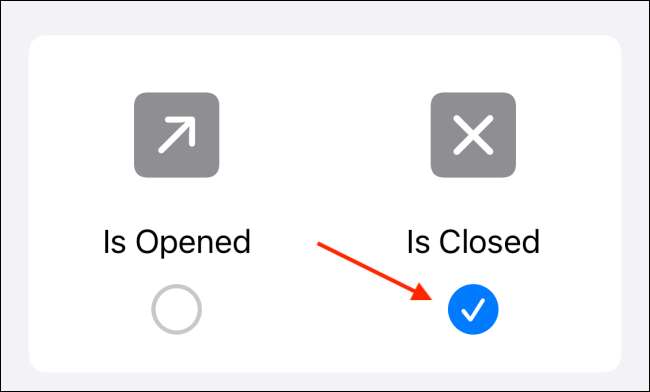
En in de snelkoppelingsactie, stel de oriëntatie in op "inschakelen".
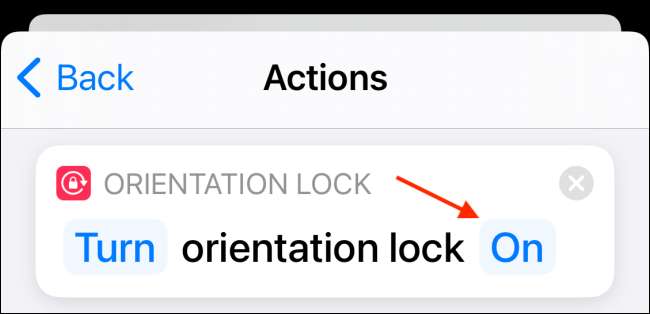
U hoeft geen tijd door te brengen met complexe snelkoppelingen om acties op uw iPhone of iPad te automatiseren. Je kunt gewoon downloaden Gemeenschappelijke snelkoppelingen en begin ze in slechts een seconde te gebruiken!
VERWANT: Snelkoppelingen van derden op de iPhone en iPad te vinden en te installeren







